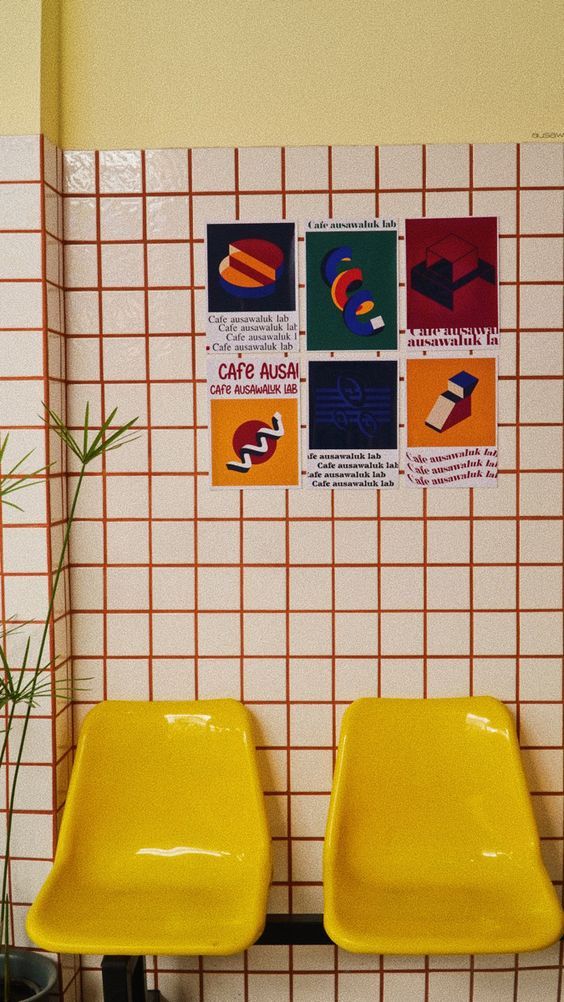
1-1. 터미널로 배우는 리눅스 운영체제
- 학습 목표
- 운영체제의 구성, 커널의 역할에 대한 이해
- 터미널과 터미널 에뮬레이터, 셸의 차이점 이해
- 기본적인 리눅스 명령어 실습
- 참고 사항
- ❤️: 필수 명령어
- 👍️: 사용법 정도 숙지
- 👌️: 추후 필요할 경우 검색해서 사용
1-2. 떠나자 디지털 월드로! (1) pwd
-
echo hello?- echo는 뒤에 입력한 내용을 그대로 출력

- echo는 뒤에 입력한 내용을 그대로 출력
-
pwd- Print Working Directory의 약자
- or Present Working Directory의 약자
- 현재 내가 위치한 디렉터리 위치 출력
- Windows : \ or ₩
- Linux : /

-
홈 디렉터리
- 사용자마다 하나씩 주어짐.
- 줄여서
~로도 표시
-
터미널에 떠있던 문구 해석해보기
root@w6k2klczk39t8b56oysi8tfuc-967dd9dc8-nbspw:~#- cloud shelld에서는 $ 대신 이렇게 표시
- @ 앞의 root : 현재 로그인한 사용자명
- @ 뒤의 w6k2klczk39t8b56oysi8tfuc-967dd9dc8-nbspw : 컴퓨터의 이름, 호스트명
- 뒤의 ~ : 현재 위치
#: 현재 로그인한 사용자가 root 계정임을 알림(일반 사용자는 $)
-
셸(shell)
- 이 셸을 통해 커널(kernel)과 소통하는 것
1-3. 떠나자 디지털 월드로! (2) ls
-
ls

-
ls --all -
.: 현재 폴더 -
..: 상위 폴더

참고
- 리눅스에서
.으로 시작하는 파일 : 숨김 파일 -> --all을 이용하면 다 볼 수 있다!
-
ls --help- 한 줄씩 :
command+Shift+↑/↓ - 한 페이지씩 :
Shift+PageUp/PageDown

...
- 한 줄씩 :
-
인자들 살펴보기
-a:--all을 줄여쓸 수 있음.-l: 파일 및 폴더 권한, 소유자, 크기, 수정일시 등 상세 정보 출력-t: 수정시간 순 정렬 출력(최신 파일 위쪽)-r: 정렬 순서 뒤집기(-rt: 최신 파일 아래쪽 표시되어 유용)
-
인자는 서로 붙여쓸 수 있다!

-
Tip :
ls -alrt

문제 : data 디렉터리 안에 있는 파일이 무엇이고, 크기가 얼마인지?
- 명령어 :
ls -lh data- 파일 이름 : titanic.csv
- 파일 크기 : 60K
1-4. 떠나자 디지털 월드로! (3) cd
-
cd aiffel- 디렉터리 이동

- 여기에서 pwd?

- 다시 상위 폴더로 이동 ->
cd ..

- 디렉터리 이동
-
그냥 cd만 입력하면?

주요 폴더 종류
- /home: 사용자별 홈 디렉토리 모음
- /root: 관리자 계정 홈 디렉토리
- /mnt: 저장장치의 위치(마운트 약어)
- /media: USB 드라이브 위치
- /tmp: 임시 파일 저장 폴더(임시 temp)
- /dev: 컴퓨터에 연결된 하드웨어, 가상 디바이스 파일들
- /proc: 현재 실행 중인 프로세스
- /etc: 각종 설정 파일
- /bin: 실행 가능한 프로그램
- /sbin: 시스템 관리용 프로그램
- /usr: 다중 사용자 모드에서 사용 가능한 파일 및 프로그램(root 계정만 있는 모드에서는 X)
- /var: 캐시, 로그 등
문제 : cloud shell의 홈 디렉토리에서 라이브러리들이 설치된 폴더로 이동하기, 폴더의 내용을 보는 법은?
cd /opt/conda/lib/python3.9/site-packages/
ls -l
1-5. 운영체제 일반 개론 (1) 운영체제란
- 운영체제란?
- 컴퓨터의 하드웨어 + 소프트웨어를 관리하는 시스템
- ex) 비유해서 이해하기!
- 운영체제 == "컴퓨터"라는 대저택을 관리하는 집사
- 집주인(root)의 권한을 위임 -> 보조 인원(어플리케이션)에게 자원(연산 자원)의 분배 및 운영함, 서로 권한을 침범할 수 없도록 관리하는 역할
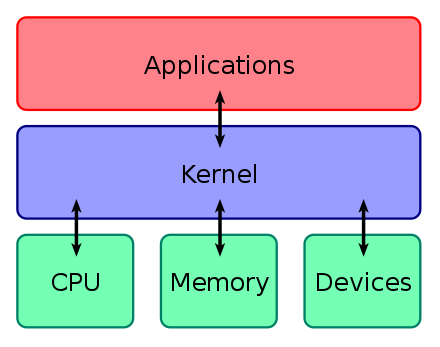
이미지 출처 :[https://en.wikipedia.org/wiki/Kernel_(operating_system)]
1-6. 운영체제 일반 개론 (2) 커널
-
운영체제
- 알맹이 : kernel, 껍데기: shell
A. (윈도우 기준) 전체 운영체제 버전이 8, 커널 버전이 6.3
- bash

1-7. 운영체제 일반 개론 (3) 셸
-
GUI 셸
- Windows shell, 맥 OS의 경우는 Aqua
-
CUI 셸
- 윈도우 : cmd.exe, PowerShell
- 맥(우분투) : sh(bash는 설치 후 사용)
-
zsh
- 테마 및 플러그인 지원 셀
1-8. 운영체제 일반 개론 (4) 프로세스와 스레드
-
운영체제는 프로세스 단위로 컴퓨팅 자원을 분배한다!
-
메모리 관리
- 운영체제는 프로세스에 실제 메모리의 일부 -> virtual memory) 나눠 제공
- 프로세스 격리(process isolation) : 프로세스가 컴퓨터 메모리 전체 접근이 안되도록, 그리고 다른 프로세스를 훔쳐볼 수도 없게끔 하는 것(IPC기법 사용해야 볼 수 있음)
-
CPU 자원 관리
-
프로세스는 스레드(thread) 단위로 코어를 하나씩 사용 가능
-
하나의 프로세스가 시작되면 기본적으로 하나의 스레드를 가짐.
-
다중 CPU 코어의 이점을 극대화하기 위해 프로그램이 더 많은 스레드를 사용하도록 설계 가능
-
프로세스 vs 스레드
- 프로세스 : 작업 단위
- 스레드 : 실행 단위
- 멀티프로세싱(Multiprocessing) : 하나의 프로그램 안 여러개 프로세스 활용
- 멀티스레딩(Multithreading) : 하나의 프로세스 안 여러개 스레드 활용
1-9. 리눅스 기반 운영체제 (1) 터미널
-
터미널이란?
- 입출력만 담당하는 CRT 모니터와 키보드로 구성된 말단 기기에서 유래
- 원격으로 타이핑한다는 의미에서 teletype이라고도 불림.
-
teletype의 흔적

1-10. 리눅스 기반 운영체제 (2) 프로세스 관리와 시스템 콜
-
ps -e-
현재 실행 중인 프로세스 확인
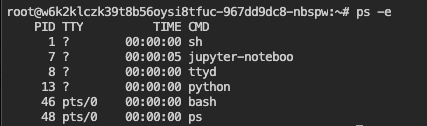
-
PID: process ID 번호 -
TTY: 해당 프로세스 터미널 -
TTY칸에?: 터미널에 붙지 않은 프로세스들
-
👍️
ps: 현재 터미널과 관련된 프로세스 목록 출력
👍️ps -ef: 모든 터미널에서 현재 실행중인 프로세스 목록 및 부가정보 출력
- 프로세스 죽이기
sudo kill -s KILL [PID]- 전체 PID 확인 :
ps -ef - 특정 PID 확인 :
ps -ef | grep 문자열

👍️
grep: 입력 내용 중 특정 문자열 포함한 라인만 선택해 출력(| 로 결합해 사용하는 것이 좋음)
❤️sudo: root 권한으로 실행
👍️kill: PID에 해당하는 프로세스에 시그널 보내기
-
시스템 콜(system call)
- 운영체제의 커널이 프로그램에 제공하는 인터페이스
- 프로세스가 직접 할 수 없는 제어와 장치 및 자원 관리, 네트워크 통신을 가능하게 함.
-
kill
- 죽이는 것 x, 프로세스에 신호를 보내는 명령어
문제 : 'grep'이 포함된 라인은 총 몇 개?
- 내가 쓴 답 :
grep 'grep' <(grep --help) | wc -l
-> 이는 실제 라인 수를 카운트해서 알려줌.
- 정답 :
grep --help | grep grep- 라인 수를 세야 함!
1-11. 리눅스 기반 운영체제 (3) 프로그램과 환경변수
-
which- 명령어 전체 경로 출력

- 명령어 전체 경로 출력
-
echo $PATH- 실제 설치 위치 출력
- $ : 환경 변수

-
👌️
export- 셸 변수나 함수를 현재 환경으로 내보냄

- 셸 변수나 함수를 현재 환경으로 내보냄
-
👌️
env- 현재 설정된 환경변수 모두 출력
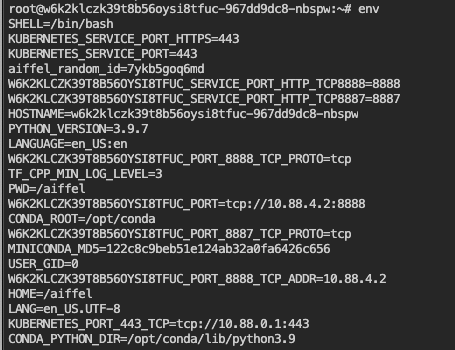
...
- 현재 설정된 환경변수 모두 출력
1-12. 리눅스 기반 운영체제 (4) 패키지 관리자
-
패키지 관리자
- 공인 저장소에서 프로그램과 라이브러리를 패키지 단위 설치 및 관리할 수 있게 해주는 프로그램
-
❤️
apt-get- APT 패키지 관리자를 통해 설치 또는 제거
-
sudo apt-get update
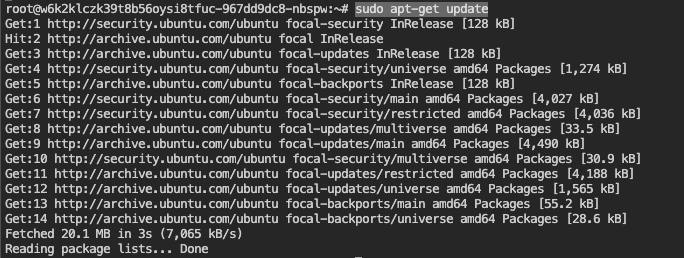
-
sudo apt-get install htop
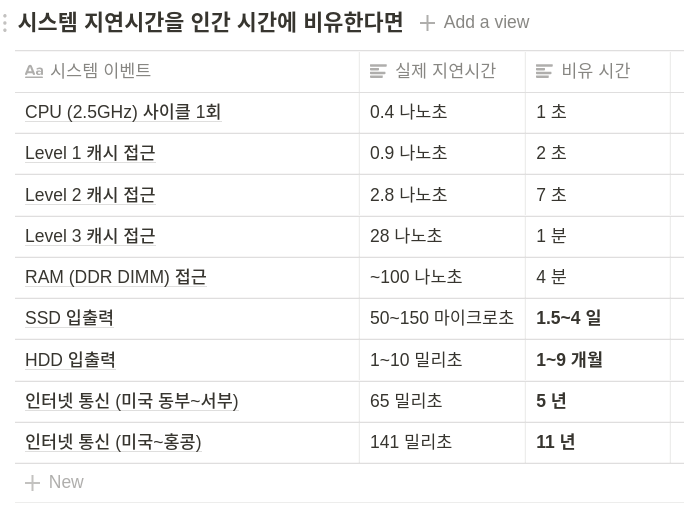
-
htop
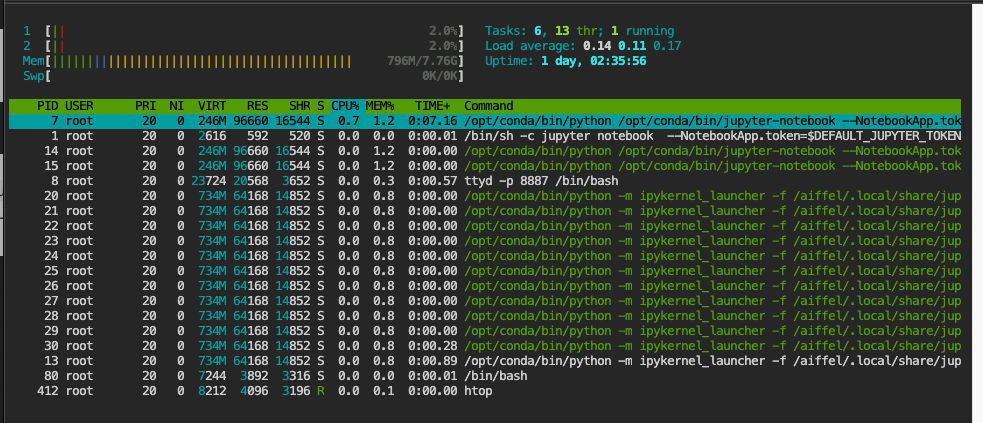
- 삭제 :
sudo apt-get remove htop
1-13. 리눅스 기반 운영체제 (5) 사용자와 권한
-
sudo- 관리자 권한을 가진 계정
- 기본은 일반 사용자 계정이 생성됨.
- 운영체제 자체에 영향을 주는 작업 시에는 root 권한 필요
-
사용자 그룹
- ❤️
cat: 하나 이상의 텍스트 파일을 순서대로 출력 - ex)
cat /etc/group
- ❤️
-
접근 권한
- 👍️
chown: 대상 파일의 소유 사용자 및 그룹 변경 - ex)
sudo chown root:adm .
- 👍️
-
777 권한
- 각각 3글자씩 rwxrwxrwx(소유 사용자, 소유 그룹, 기타 사용자 순)
- ex)
drwxr-xr-x: 디렉토리 파일의 소유자는 읽기, 쓰기, 실행 가능, 소유 그룹 사용자 및 기타 사용자들은 읽기, 실행만 가능!
-
이진수로 보기
- 간단하게 각 421, 421, 421 이렇게 된다고 보기!
-
👍️
chmod: 대상 파일 권한 변경
1-14. 기타(1) 약간의 하드웨어 1: 연산장치
-
기계어
- CPU 칩이 처리할 수 있는 명령어
- 컴파일 : 인간이 이해할 수 있는 언어로 짠 프로그램을 기계어로 변역 및 최적화
-
명령어 집합
- 연산 세트(데스크탑용 CPU 사이에서는 상당 부분 호환)
-
메모리와의 관계
- 이론적으로 32bit 컴퓨터 : 약 42억 개의 메모리 주소 공간만 사용 가능
-
GPU
- 다차원 행렬 연산에 특화되어 있음.
-
TPU
- 구글에서 딥러닝 전용으로 만든 칩
1-15. 기타 (2) 약간의 하드웨어 2: 저장장치
-
저장장치
- RAM : 주 저장장치(CPU와의 속도때문임), 휘발성
- HDD, SSD : 보조 저장장치, 비휘발성
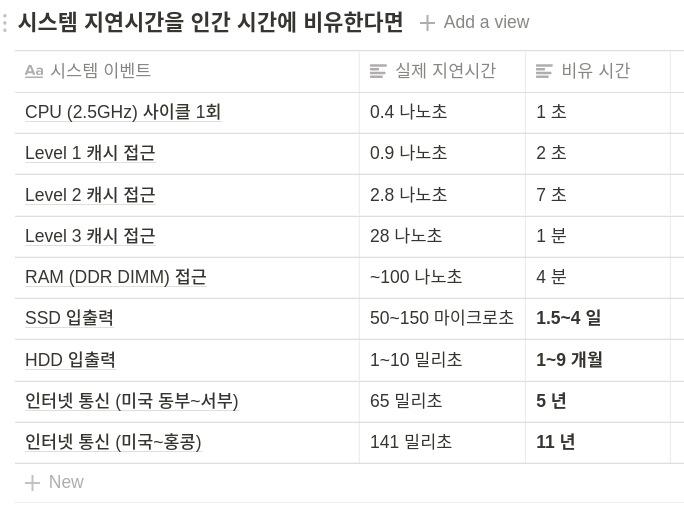
[참고: https://gist.github.com/jboner/2841832]
-
딥러닝과 저장장치
- 데이터 리딩에 시간이 많이 소요된다? -> 저장장치를 SSD로 변경 or 미리 다중 스레드 사용해 RAM 메모리에 올려 해결!
1-16. 기타 (3) 클라우드와 가상화
-
클라우드 컴퓨팅
- 아마존 웹 서비스(Amazon Web Services) : 서버 대여
-
가상화
- 하나의 컴퓨터를 쪼개 여러 대의 컴퓨터가 있는 것처럼 사용
- 가상화의 실제 물리 서버를 host, 가상 서버를 guest라고 함
- 가상 머신 가상화 : 게스트 자체에 OS
- 컨테이너 가상화 : 게스트들이 호스트 OS 커널 공유
- 도커 : 실행 환경을 컨테이너로 구성해 클라우드로 실행하거나 내 컴퓨터에서 구동하여 사용 가능
1-17. 셸 심화 (1) 편리한 기능
- 터미널 에뮬레이터 기준
- command + shift +c(or v) : 복사, 붙여넣기
- 위아래 화살표 : 이전 명령어 확인
history: 기존 실행 명령어 표시, !번호 -> 해당 번호 명령 다시 수행- command+A, command+E : 명령어 앞 뒤로 커서 이동
- clear(command+L) : 기존 터미널 출력 내용을 깨끗이 지울 수 있음
- command + z : 프로세스 중지
- fg : 다시 재개
- vi 편집기 접속 : ESC 누른 뒤 -> :q! 입력하고 엔터 누르면 빠져나올 수 있음.
1-18. 셸 심화 (2) 셸 스크립트
touch: 빈 파일 생성||: 이전 명령이 false를 반환한 경우에만 다음 명령 실행&&: 이전 명령이 true를 반환한 경우에만 다음 명령 실행>: 명령어 결과를 파일에 저장(>>는 기존 파일 뒤에 추가)|: 앞 명령어의 결과를 입력으로 받아 이어 처리 가능- 👍️
sort: 입력된 텍스트를 줄 단위로 정렬
1-19. 셸 심화 (3) 명령어 모음 및 추천자료
-
셸 환경
- 👍
history: 셸 명령어 이력 출력 - 👍
man: 프로그램의 매뉴얼 페이지 출력 - 👌
which: 명령어 전체 경로 출력 - 👌
export: 셸 변수나 함수를 현재 환경으로 내보냄. - 👌
env: 명령어가 제공 -> 해당 명령어를 새로운 환경에서 실행(명령어가 없다면 현재 환경의 정보 출력)
- 👍
-
텍스트 처리
- ❤️
echo: 뒤 입력 출력 - ❤️
cat: 하나 이상의 텍스트 파일을 순서대로 출력 - 👍
sort: 줄 단위로 정렬 - 👍
less: 텍스트 파일 내용 조회 및 검색 - 👍
head: 앞 몇 줄만 출력 - 👍
tail: 마지막 몇 줄만 출력 - 👍
cut: 텍스트를 구분자(delimiter)로 나눔 - 👍
uniq: 중복 값 제거 - 👍
grep: 텍스트 검색 - 👍
wc: 텍스트를 단어, 줄, 문자 등 단위 세기 - 👌
comm: 텍스트 파일 비교 - 👌
zcat: 압축된 텍스트 파일 출력 - 👌
sed: 텍스트 변형 - 👌
awk: 텍스트 스캔 및 변형
- ❤️
-
파일 제어 및 이동
- ❤️
ls: 현재 디렉토리 내의 파일 및 폴더들 출력 - ❤️
cd: 셸의 현재 위치를 이동 - ❤️
cp: 파일 복사 - ❤️
mv: 파일 이동 - ❤️
rm: 파일 삭제 - 👍
chown: 대상 파일 소유 사용자, 그룹 변경 - 👍
chmod: 대상 파일 권한 변경 - 👍
find: 파일 찾기 - 👍
pwd: 현재 위치 출력
- ❤️
-
시스템 및 프로세스 제어
- ❤️
sudo: root 권한 - ❤️
apt-get: 패키지 설치 or 제거 - 👍
ps: 현재 프로세스 목록 출력 - 👍
kill: PID에 해당하는 프로세스에 시그널 보내기
- ❤️
-
기타
- ❤️
ssh: 셸 원격 접속 - 👍
tmux: 여러 개의 셸 세션 관리, 터미널 접속 끊어져도 셸 세션 유지 - 👍
watch: 명령 주기적 실행 및 표시 - 👍
curl: 주어진 URL과 통신 - 👍
wget: 네트워크로 접속해 파일 다운로드 - 👍
scp: SSH를 통해 원격 파일 전송
- ❤️
